PC 随机关闭 - 怎么办? [固定的]
已发表: 2017-12-08“计算机就像旧约中的神;很多规则,没有怜悯”
约瑟夫·坎贝尔
计算机应该让事情变得更好,并节省我们的时间和精力。 理想情况下。
“但如果我的电脑随机关闭怎么办?” 你可能会问。
好吧,随机关机会导致神经衰弱。 并使头发变白。 一台动荡的计算机实际上是无情的:它可能会扰乱你的生活、毁掉你的工作或毁掉你的名誉。 因此,我们今天的任务是解决“我的电脑自动关闭”的问题,并为您的生活带来和平与稳定。
因此,您的计算机不断随机关闭,而您对这个问题束手无策。 好吧,您的基于 Windows 的机器可能被附身了——但这不太可能。
说真的,为什么PC会关闭?
以下是计算机在没有警告的情况下关闭的 12 个最常见原因:
- 过热
- 驱动程序问题
- 恶意软件感染
- 电池问题
- UPS / 浪涌保护器故障
- 充电器电压不足
- 狡猾的睡眠模式
- 快速启动的缺点
- 过时的 BIOS
- 软件故障
- 有问题的操作系统
努力解决随机关机问题:
1.过热
如果您的 PC 在没有警告的情况下关闭,则可能是与热量相关的问题在起作用。
与热有关的问题通常源于:
- 粗心的电脑使用;
- 风扇问题;
- 灰尘、污垢、头发和其他碎屑;
- 超频。
粗心的电脑使用
首先,热量和您的计算机是一个非常糟糕的组合。 因此,请始终让您的 PC 保持凉爽:每次您忽略此规则时,您的计算机就会陷入危险境地。 结果,您的主板会关闭一切以保存您的机器。
为避免 PC 过热,请遵循以下提示:
- 让您的计算机远离炎热的地方/区域;
- 让空气在您的 PC 周围循环;
- 切勿将计算机靠墙放置;
- 不要将您的计算机暴露在阳光直射下;
- 不要在潮湿的环境中使用您的计算机;
- 使用冷却垫(如果您是笔记本电脑用户);
- 如果您的 PC 看起来非常热,请更换导热膏。
风扇问题
如果您的显卡风扇、机箱风扇或处理器风扇出现故障,它们会导致过热。 仔细检查它们,看看它们中的任何一个是否在发挥作用:
- 如果你的任何一个粉丝一直在尖叫,那是一个坏兆头——它必须被打破;
- 如果您的风扇很脏或有灰尘,请花点时间清洁它们——这项崇高的行为可能会解决关机问题。
污垢和灰尘
事实是,尘土飞扬的计算机往往会首先咬住灰尘。 灰尘、污垢、食物残渣、头发和其他东西会阻止适当的空气流通,从而使您的计算机过热。 此外,被困的碎片为细菌提供了一个好客的环境。 啊!
你应该保持你的电脑整洁,以避免它过热和随之而来的关机:定期清洁你的电脑,并放弃你的“在电脑边吃饭”的习惯。
超频
如果您的 PC 已超频,其组件可能无法满足增加的电源需求。 请记住,超频您的计算机是在玩火:它可能会对您的机器造成严重损坏。 这就是我们建议您禁用超频实用程序的原因——您的系统应该尽可能快地运行。 否则,它可能会变得过热并有点神经质。
2.硬件问题
硬件问题可能会迫使您的计算机随机关闭。
以下是处理它们的一些技巧:
装置经理
为了识别有问题的设备,请尝试使用设备管理器。 此 Windows 实用程序会生成错误代码并帮助您解决设备问题。
要在 Windows 10 中访问设备管理器,请按以下方式进行:
Start -> Control Panel -> Performance and Maintenance -> System -> Hardware tab -> Device Manager
或者
Win + X -> Device Manager
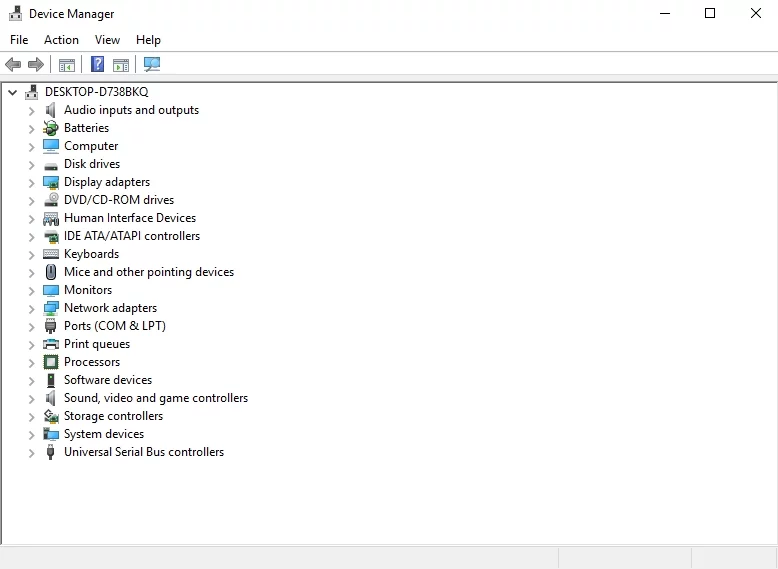
检查磁盘工具
检查您的硬盘驱动器是否正常工作:
- 本地磁盘 -> 属性 -> 工具 -> 错误检查 -> CheckorWindows 按钮(右键单击)-> 命令提示符(管理员)-> 键入 CHKDSK /f /r -> 回车 -> 键入 Y -> 回车
- 等待该过程完成->重新启动计算机
如果您最近对 PC 进行了翻新,请卸下新添加的硬件并检查您的计算机是否正常。 关键是,您的新硬件可能会导致不兼容问题并导致自发关机。
已有嫌疑人名单? 对你有好处! 尝试一件一件地移除您的硬件 - 这可能会帮助您解决问题。
不是硬件专家? 你没有什么好羞愧的:大多数 PC 用户缺乏硬件专业知识。 寻找值得信赖的服务中心,让 IT 专业人员对您的计算机进行诊断。
该应用程序不包含恶意软件,专门针对本文中描述的问题而设计。 只需下载并在您的 PC 上运行即可。 免费下载
由Auslogics开发
Auslogics 是经过认证的 Microsoft Silver Application Developer。 Microsoft 肯定了 Auslogics 在开发满足 PC 用户不断增长的需求的优质软件方面的专业知识。
3. 驱动问题
有故障或过时的驱动程序可能会导致 Windows 10 随机关机。
以下是一些行之有效的提示,可让您的司机处于最佳状态:
使用 Windows 更新
您的 Windows 10 可以自行搜索驱动程序更新:
Start -> Settings -> Update & Security -> Check for updates
运行 Windows 驱动程序验证程序
您还可以使用 Windows Driver Verifier – 它可以检测有问题的设备:
Start menu -> Type verifier -> Enter
使用设备管理器
此外,尝试使用设备管理器来解决驱动程序问题:
- Win + X -> 设备管理器 -> 展开设备条目 -> 搜索有问题的驱动程序
- 右键单击它并选择更新驱动程序软件
手动修复驱动程序
您可以一一手动对驱动程序进行故障排除。 您可能需要先完全卸载驱动程序,然后重新安装它们。 在供应商的网站上为您的型号搜索最新的驱动程序版本。
使用特殊工具
要以快速简单的方式诊断和修复所有驱动程序问题,请尝试使用特殊工具,例如 Auslogics Driver Updater。
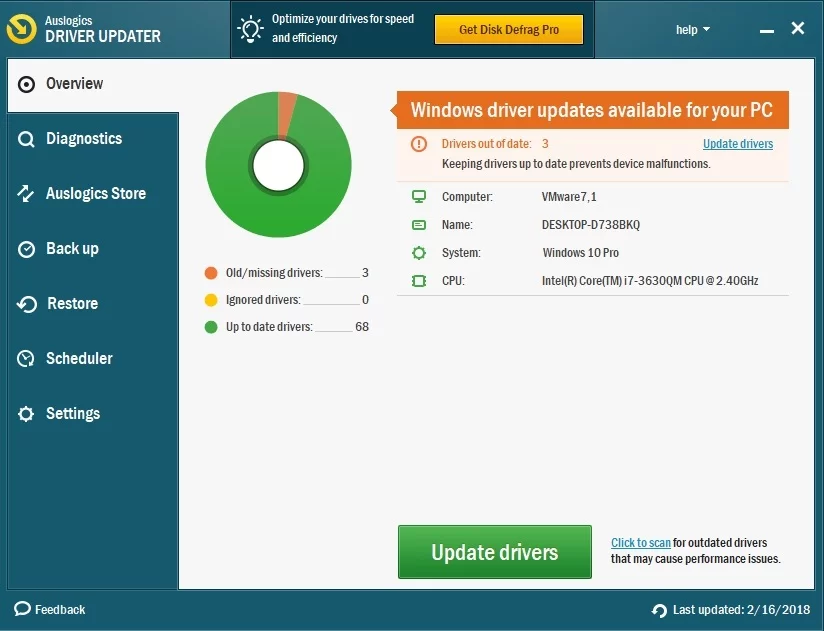
4. 恶意软件感染
如果您的计算机表现得非常奇怪并且一直自发关闭,您应该尽快扫描您的系统——这些症状表明感染了恶意软件。
这是您的急救箱:
Windows Defender的
Microsoft Windows Defender 是一种内置的安全解决方案,可以将不受欢迎的客人从您的计算机中驱逐出去:

Settings -> Update & Security -> Windows Defender -> Open Windows Defender -> Full
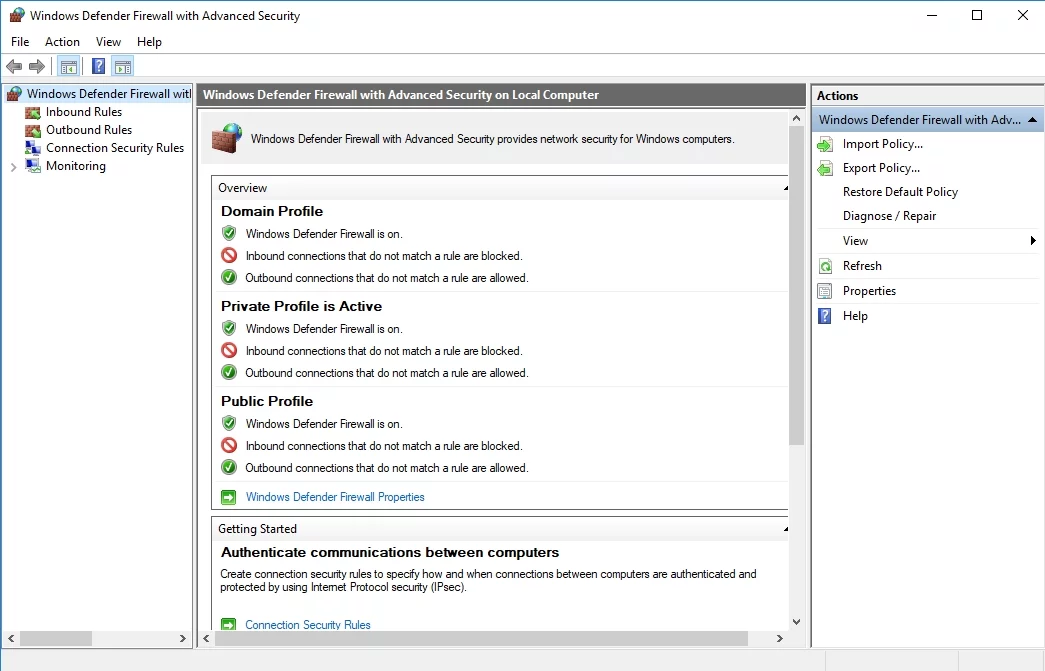
您的主要防病毒程序
使用您的主要安全解决方案执行深度系统扫描。 确保您安装了最新版本的防病毒软件。
一种特殊的反恶意软件工具

使用反恶意软件保护 PC 免受威胁
检查您的 PC 是否存在您的防病毒软件可能遗漏的恶意软件,并使用 Auslogics Anti-Malware 安全删除威胁
让一个特殊的反恶意软件工具加入战斗——例如,Auslogics Anti-Malware 将备份您的主要防病毒软件并迫使恶意入侵者撤退。
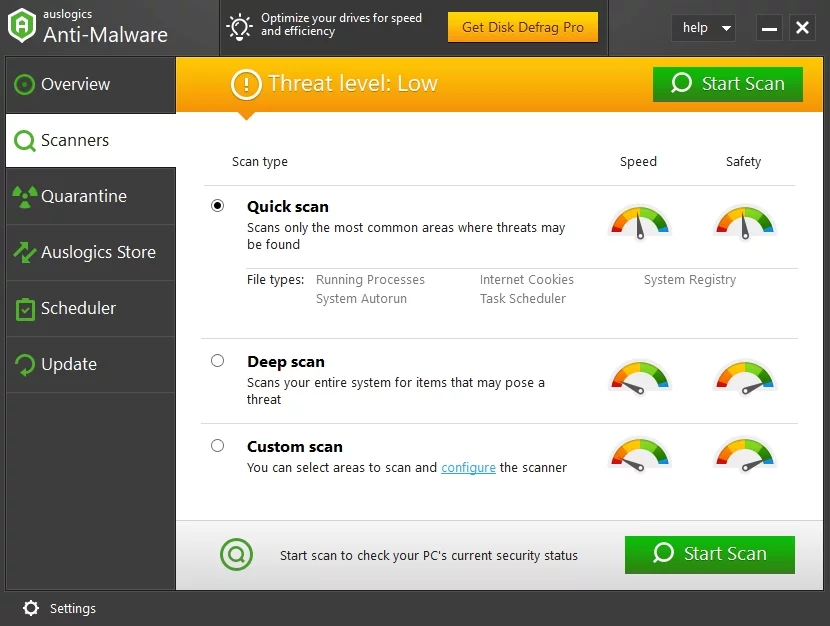
5. 电池问题
随着时间的推移,笔记本电脑用户往往会遇到电池问题。 因此,如果您的笔记本电脑变得过于不可预测并且未经您的许可不断关闭,那么您的电池可能是这种不当行为的罪魁祸首。
考虑用新电池更换旧电池。 确保您的新电池符合笔记本电脑的要求。
6. UPS/浪涌保护器故障
您使用电涌保护器还是不间断电源 (UPS)? 如果是,请确保有问题的设备不是万恶之源:将您的计算机直接插入电源插座,看看它是否正常工作。 如果问题似乎已解决,则您的电涌保护器/UPS 要么过载(尝试只让您的计算机插上电源),要么只是有缺陷(运气不好!)。
7.充电器电压不足
如果您使用资源密集型程序或应用程序,您可能需要具有更高电压容量的充电器。 例如,如果您的充电器功率为 90 瓦或更低,这可能还不够——因此,您的 PC 会自动关闭。
过度使用的计算机的首选充电器电压为 100w 至 240w。
8.狡猾的睡眠模式
如果工作正常,睡眠模式是一个很好的选择:它可以节省能量并让您在几秒钟内唤醒您的睡眠计算机。 但是,睡眠模式在 Windows 10 中可能会变得不可靠,并导致随机关机而不是预期的睡眠。
尝试禁用睡眠模式来解决问题:
Start -> Settings -> System -> Power & Sleep -> Screen & Sleep -> Select Never
9. 快速启动的缺点
快速启动选项可帮助您的计算机更快启动。 不幸的是,快速启动可能会导致自发关机。
禁用快速启动并检查 PC 的反应:
- 开始 -> 电源选项 -> 选择电源按钮的功能 -> 更改当前不可用的设置
- 关机设置->取消勾选开启快速启动(推荐)->确定
10. 过时的 BIOS
如果不断发生意外关机,请考虑更新您的 BIOS。 此过程必须小心执行 - 否则,您的 PC 可能会受到不可逆转的损坏。 因此,如果您不确定自己的专业知识,我们建议您寻求专业帮助。
以下是更新 BIOS 的 5 个连续步骤:
- 浏览供应商的网站 -> 下载更新的 BIOS -> 将压缩文件放在格式化闪存驱动器的根目录中。
- 启动您的 PC -> 在启动时点击删除 -> BIOS -> M-Flash。
- 选择一个文件来更新 BIOS 和 ME -> 选择您的闪存驱动器。
- 等待系统重新启动并开始更新您的 BIOS。
- 等待更新过程完成。
11.软件问题
某些软件问题可能会触发随机关机。
注意:
- 系统文件损坏或丢失
- 非最佳系统设置
- 有问题的应用程序
- 垃圾文件
- Windows 注册表问题
以下是解决这些问题的一些想法:
使用系统文件检查器
系统文件检查器工具旨在修复丢失或损坏的系统文件:
- 开始 -> 输入命令提示符 -> 右键单击命令提示符 -> 选择以管理员身份运行
- 输入 DISM.exe /Online /Cleanup-image /Restorehealth -> 输入 sfc /scannow
- 等待系统扫描完成 -> 重新启动计算机
运行 Windows 应用商店应用疑难解答
如果您在使用 Windows 10 中的应用时遇到问题,请尝试运行 Windows 应用商店应用疑难解答。 修复应用程序问题可以阻止持续关闭。
手动排除软件故障
仔细查看您使用的应用程序。 当一个特定的应用程序正在运行时,您的计算机是否一直关闭? 尽力追踪罪魁祸首并重新安装有问题的应用程序。
使用特殊的诊断工具
损坏的注册表项和条目、PC 垃圾和不平衡的系统设置可能会将您的 Windows 变成过山车。 使用综合工具,例如 Auslogics BoostSpeed 的 Tweak Manager,可以让您的计算机重回正轨,并为您节省大量时间和精力。 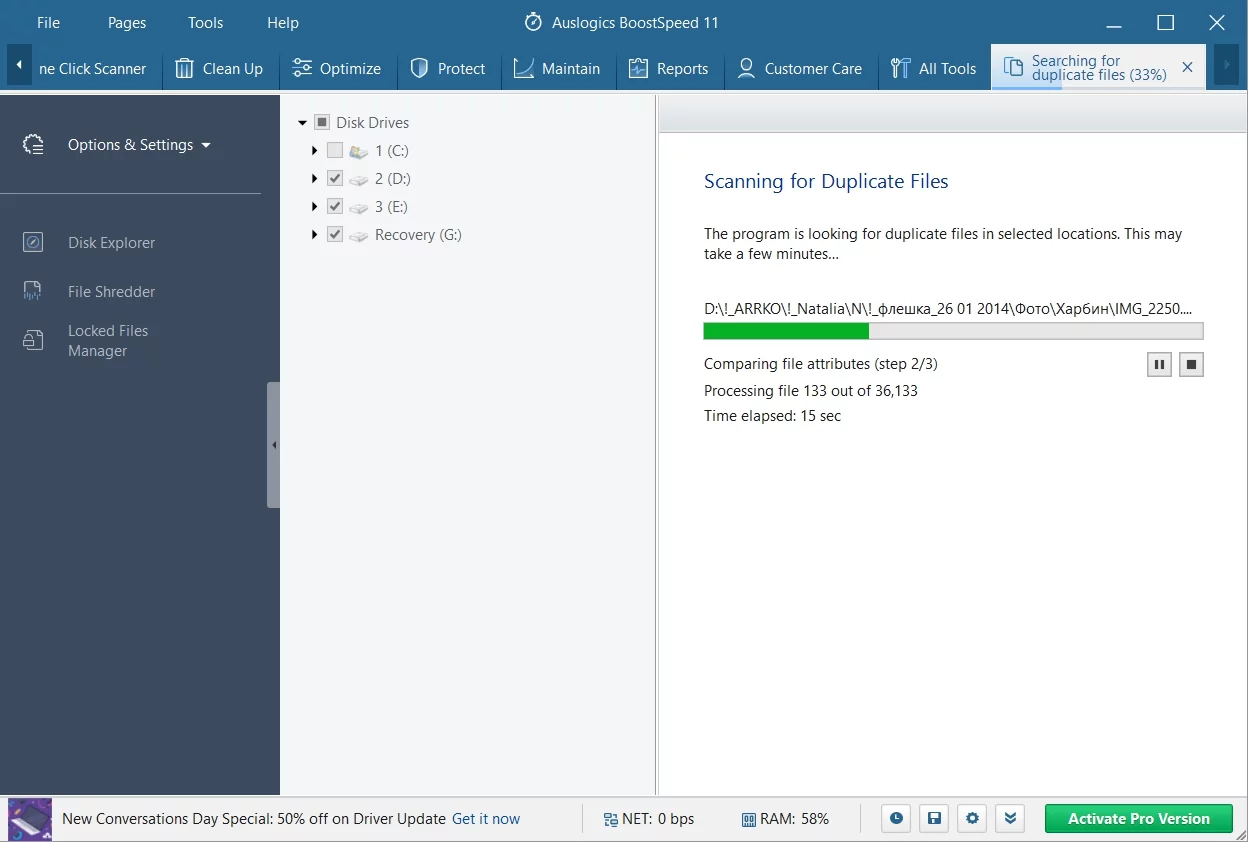

使用 Auslogics BoostSpeed 解决 PC 问题
除了清洁和优化您的 PC 之外,BoostSpeed 还可以保护隐私、诊断硬件问题、提供提高速度的技巧,并提供 20 多种工具来满足大多数 PC 维护和服务需求。
12. 有问题的操作系统
Windows 问题值得特别关注。 为了防止他们占据风头,我们最好在这里讨论一下。
因此,如果似乎没有什么能够结束这种“关机噩梦”,那么您不妨承认您的操作系统不正常。 升级到 Windows 10 后可能出现问题。
以下是一些故障排除思路供您考虑:
使用系统还原点
让您的 Windows 回到过去的美好时光:
- 开始(右键单击)-> 控制面板-> 系统和安全
- 文件历史记录 -> 恢复 -> 打开系统还原 -> 下一步
- 选择首选还原点并单击下一步 -> 通过单击完成确认首选还原点 -> 在警告框中单击是
重置您的计算机
将您的计算机重置为出厂默认设置:
Start Menu -> type Reset-> Reset this PC
如果您之前升级过系统,您将能够继续使用 Windows 10 或降级到以前的 Windows 版本 - 选择权在您手中!
注意:此选项允许您保留您的个人文件。 但是,您的所有个人设置和已安装的程序都将被删除。
重新安装您的操作系统
为什么不让您的 PC 重新开始? 如果它一直随机关闭,请考虑重新安装您的操作系统。 不幸的是,这将删除您的个人数据。 因此,请确保您已备份所有重要文件。
我们希望我们的提示可以帮助您告别随机关机。
您对此问题有任何想法或疑问吗?
我们期待您的评论!
